MVVM是iOS開發近來熱門的開發架構,最近工作上不停用到這個架構去建立各種頁面,對於如何從零開始架構出一個方便開發與維護的MVVM架構有些實作上總結出的Tips或稱為想法在,這裡記錄下來與回顧。
系列第一篇會先從MVVM裡面的View開始講,通常這也是我開發的第一也是很重要的步驟,這裡一開始沒規劃好浪費的時間絕對是最多的,因為方向就錯了麻。
看UI圖然後先想想
第一步當然就是看著UI出好的圖,然後想想這個畫面上會用的什麼UIKit的控件。大部分不外乎是TableView, CollectionView, PageView,互相搭配即可組出框架。某些例外比如登入登出註冊頁面則通常就會一張空白View自己拉畫面,不太用到上面提到的控件。
真的有問題比如需要重新打造一個控件,或不好實作,卡到時間等,都在這裡即時反應給UI是最好的。不會先做下去遇到問題卡住再來溝通,這樣事倍功半真的也很浪費時間。
先大致上命名好
曾經有看過程式設計裡面在資深開發人員裡排名第一的難題是命名。這是因為如果一開始沒有想好階層式的命名方式,等到架構一大你就會開始需要在腦袋裡面Dump一堆記憶體來存這些Name的意義,久了也一定會忘記。
比如常見的新聞頁面
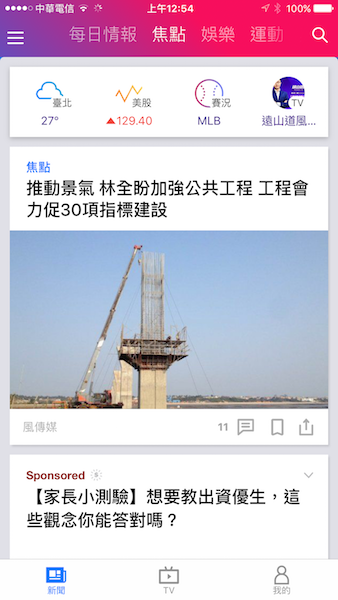
這個頁面大致需要下面幾個控件:
- 主要
ViewController - 一個
CollectionView來當Indicator,顯示有那些類別 - 一個
PageController來橫向翻頁在不同類別的新聞頁面 - 多個
TableView拿來顯示新聞
那在命名上就要先大致想好:
SHReaderViewControllerSHReaderCategoryIndicatorViewController–SHReaderCategoryIndicatorCellSHReaderPageViewControllerSHReaderNewsViewController–SHReaderNewsCell
只要名字的Prefix按照大方向一樣,階層想好定下來後,不管是要新增Coustom Class,或是要在Storyboard上標註對應的Storyboard Identifier都很方便,之後再開發與維護上會因為也脈絡可循的命名而容易許多。
多使用StackView
在iOS9加入StackView之後,整個畫面裡面Autolayout所需要的Constraints大幅的減少很多,事實上官方也建議最好Autolayout任何畫面可以考慮直接用StackView開始。
StackView的強項在於可以定義一個母區塊,讓裡面的SubView能Depend在母區塊的邊界上設定Constraints與做Autolayout,同時也限制這裡面的StackView裡的SubView改動不會影響到StackView之外的其他View。
在沒有StackView之前只有一個RootView要給整個畫面上一堆SubView當做參照,這樣在設計Autolayout上往往牽一髮動全身,一個SubView的更改常常就會連帶影響一大推其他的View。
用Storyboard Reference切割不同功能的畫面
比如Tabbar分出來的全部連到Storyboard Reference,或多次在不同地方會單獨M odel出來的畫面要拆分出來。這樣一個團隊才可以同時協作開發多個頁面,解決了Storyboard一開始被大家詬病的Git協作問題。
還有一些比較瑣碎的Tips
適時用Xib搭配Storyboard
當我們有時候要自製一個小控件比如Segment Control,裡面的Cell便可以用xib。掌握住initWithCoder用來再Storyboard載入,比如:
1 2 3 4 5 6 7 8 9 | |
initWithFrame則是有時候不得已用Code的方式呼叫:
1 2 3 4 5 6 7 8 9 | |
並且記得如果用Code呼叫要Frame,要在viewDidAppear這裡面做,因為根據ViewController這裡才是Frame經過Autolayout等計算後真正確定的地方。
利用SizeClass
比如轉向的需求,利用Storyboard的SizeClass在不同情境下就可以很輕易漂亮的適配出你要的螢幕Layout,比如影片橫幅要佔滿全螢幕等。
Then…
其實在Xcode裡面刻畫環境真的是很享受的過程,當你刻畫出的UI在Storyboard上跟UI出的圖一樣時,那樣的成就感很高。尤其Apple近幾年推出的Autolayout跟SizeClass其實都走在很前端的地方,給開發者很大的彈性與方便。
這裡也推薦這個網站Zeplin,我現在配合的設計師可以很方便地更新圖給大家,上面尺寸也都可以標註到很細,甚至這個網站還有Mac的APP,裡面有個特異功能是可以把素材匯進到專案的Assets.xcassets真的很棒!